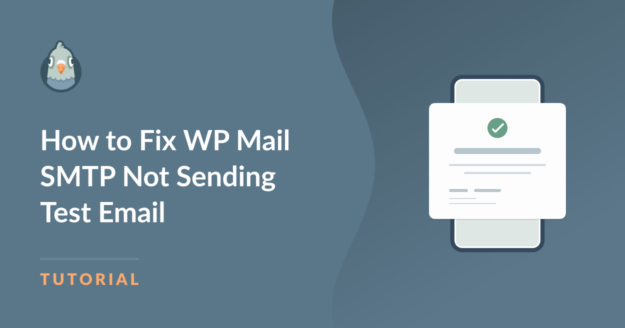Résumé de l'IA
Vous rencontrez des problèmes avec WP Mail SMTP qui n'envoie pas d'emails de test ? Ne vous inquiétez pas, il s'agit d'un problème assez courant.
WP Mail SMTP est essentiel pour une livraison fiable des emails depuis votre site web. Cependant, comme tout outil, des problèmes mineurs peuvent survenir (qui peuvent être résolus très rapidement).
Dans ce guide, nous allons vous aider à résoudre les problèmes les plus courants avec WP Mail SMTP pour que vos emails de test soient envoyés sans effort !
Comment réparer WP Mail SMTP qui n'envoie pas d'email de test
Voici quelques-uns des correctifs les plus courants pour WP Mail SMTP qui n'envoie pas d'email de test sur votre site WordPress :
Dans cet article
- 1. Vérifiez les paramètres de votre expéditeur SMTP
- 2. Vérifier l'exactitude de tous les paramètres
- 3. Choisir le bon expéditeur d'e-mails
- 4. Utiliser l'option "Forcer à partir de l'e-mail".
- 5. Modifier la méthode de cryptage (TLS ou SSL)
- 6. Mettre à jour WP Mail SMTP à la dernière version
- 7. Utiliser la dernière version de WordPress
- 8. Assurez-vous que vous utilisez PHP 5.6. ou une version supérieure
- 9. Vérifier les conflits avec d'autres plugins
- 10. Toujours des problèmes ? Il est temps d'obtenir de l'aide !
1. Vérifiez les paramètres de votre expéditeur SMTP
N'oubliez pas que WordPress utilise PHP par défaut pour envoyer des courriels à partir de votre site web, ce qui n'offre généralement pas une bonne délivrabilité des courriels.
Par conséquent, si vous avez installé WP Mail SMTP, mais que vous utilisez toujours le PHP Mailer par défaut, le plugin ne contrôle pas vos emails.
WP Mail SMTP est compatible avec les fournisseurs de services SMTP gratuits et payants. Pour sélectionner un expéditeur, allez dans WP Mail SMTP " Settings.
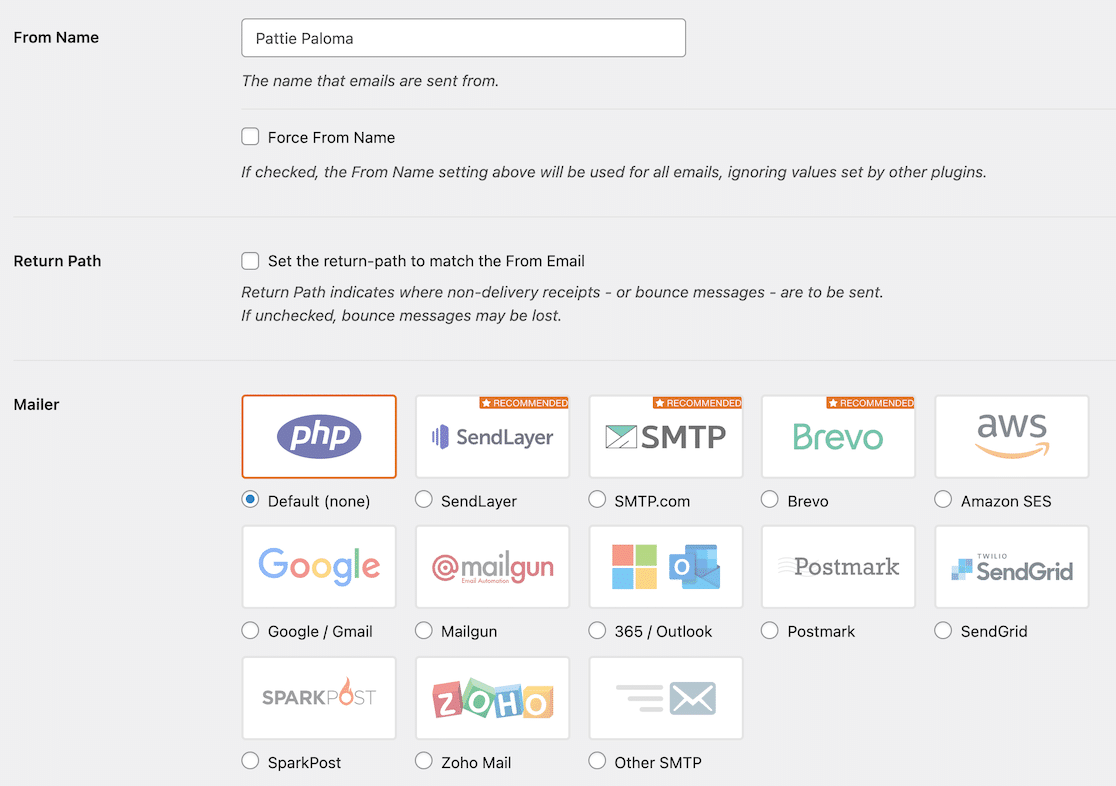
Il s'agit d'une étape cruciale, car il est nécessaire d'utiliser un expéditeur différent de PHP pour que le test et les autres courriels soient envoyés avec succès.
2. Vérifier l'exactitude de tous les paramètres
Une fois que vous avez fait vos choix, il vous reste d'autres paramètres à régler. Passez à la procédure d'authentification en consultant la documentation dans le tableau ci-dessous.
| Mailers disponibles dans toutes les versions | Mailers dans WP Mail SMTP Pro |
|---|---|
| SendLayer | Amazon SES |
| SMTP.com | Microsoft 365 / Outlook.com |
| Brevo | Zoho Mail |
| Espace de travail Google / Gmail | |
| Arme à feu | |
| Le cachet de la poste | |
| SendGrid | |
| SparkPost | |
| Autres SMTP |
Bien que de nombreux choix soient disponibles, nous suggérons d'utiliser SendLayerSMTP.com ou Brevo (anciennement Sendinblue).
Lorsqu'il s'agit d'envoyer des courriers électroniques transactionnels, ces mailers comptent parmi les choix les plus fiables qui existent.
Besoin d'un coup de main ?
Vous pouvez acheter White Glove Setup en tant que service supplémentaire avec n'importe laquelle de nos licences WP Mail SMTP et demander à notre équipe de support client de configurer WP Mail SMTP pour vous.
Veillez à suivre scrupuleusement chaque étape du guide de configuration de votre publipostage et vérifiez que toutes les valeurs ne comportent pas de fautes de frappe !
3. Choisir le bon expéditeur d'e-mails
Bien que de nombreux expéditeurs vous permettent de choisir l'adresse électronique de l'expéditeur, toutes les adresses électroniques ne fonctionnent pas de la même manière.
Veillez à consulter les directives de l'expéditeur que vous avez choisi pour connaître les recommandations relatives à l'adresse électronique de départ.
La plupart des expéditeurs et leurs exigences en matière de "From Email" recommandent vivement l'utilisation d'une adresse électronique propre au domaine pour une plus grande fiabilité.
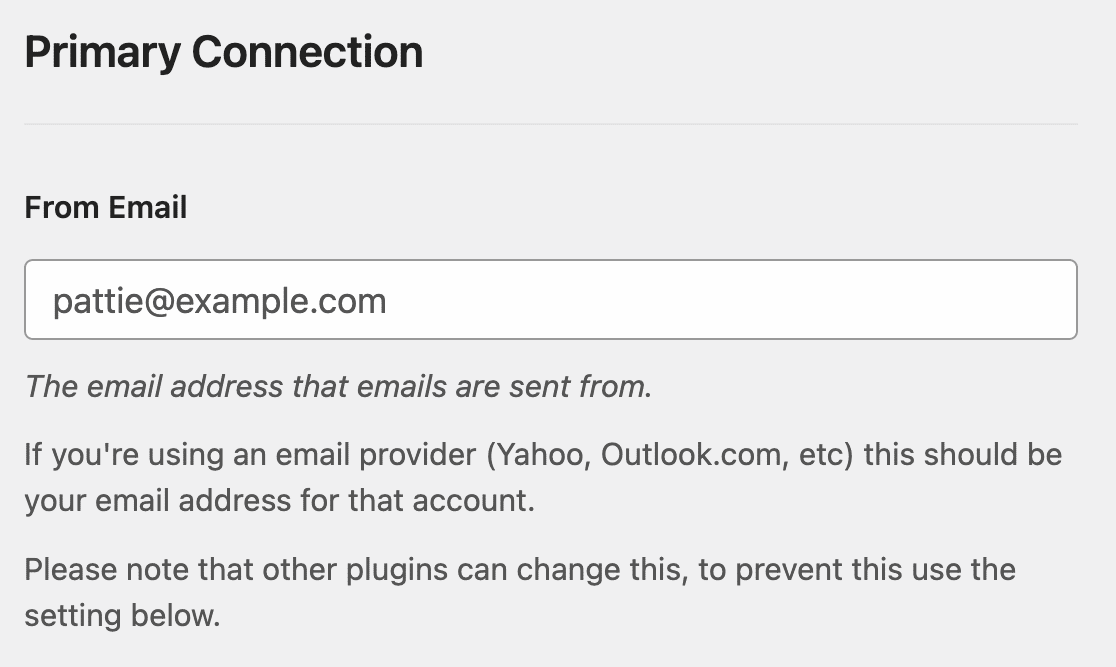
4. Utiliser l'option "Forcer à partir de l'e-mail".
Lorsque vous installez différents plugins, ils peuvent tous avoir des paramètres "From Name" et "From Email" différents, ce qui peut entraîner des problèmes de délivrabilité.
Pour y remédier, WP Mail SMTP offre une solution simple en forçant l'adresse "From Email" pour tous les plugins de votre site WordPress.
Sous WP Mail SMTP " Settings, il y a une option pour 'Force From Email'. Activez-la pour vous assurer que vos plugins de messagerie ont un "From Email" cohérent.

N'oubliez pas que si la case à cocher "Forcer à partir de l'e-mail" est désactivée, l'expéditeur que vous avez choisi force déjà l'utilisation de l'option "À partir de l'e-mail" sur le site web.
5. Modifier la méthode de cryptage (TLS ou SSL)
Si vous utilisez Other SMTP pour utiliser un service de courrier transactionnel comme Mandrill, essayez de changer la méthode de cryptage en TLS.
Il est fréquent que le courriel de test et d'autres notifications provenant de votre site web échouent si la méthode de cryptage sélectionnée est incompatible avec l'expéditeur. Étant donné que SSL devient obsolète, l 'utilisation de SSL peut entraîner le blocage des courriels envoyés aux adresses Gmail.
Pour avoir une meilleure idée de la méthode de cryptage que vous devriez utiliser avec votre expéditeur, consultez ce guide détaillé sur les paramètres SMTP.
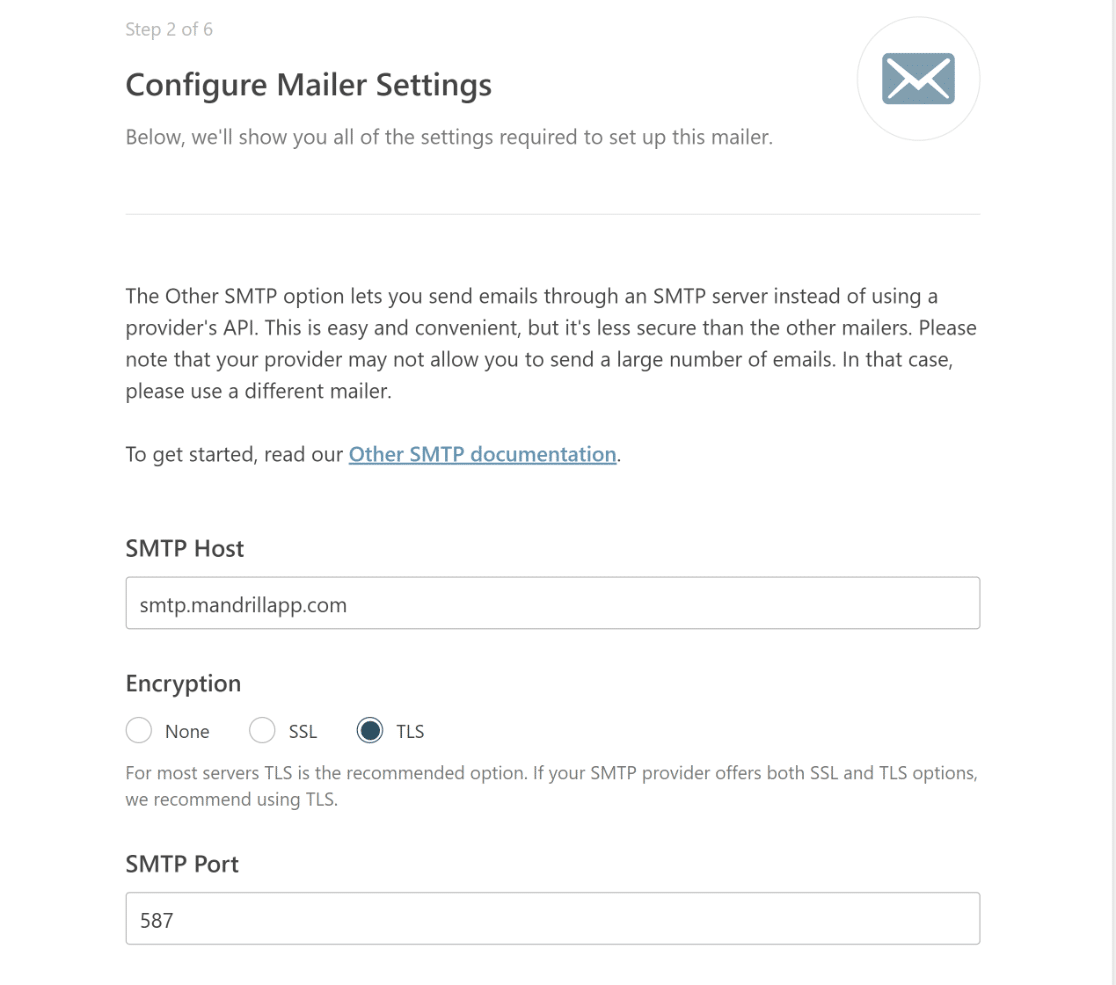
6. Mettre à jour WP Mail SMTP à la dernière version
Il est normal que la plupart des plugins, y compris WP Mail SMTP, qui n'ont pas été mis à jour depuis un certain temps, commencent à fonctionner un peu.
Par conséquent, si vos emails de test ne sont pas envoyés par WP Mail SMTP, assurez-vous que vous avez la dernière version installée afin d'exclure tout problème lié à un plugin obsolète.
Des mises à jour régulières permettent d'améliorer les fonctionnalités et de résoudre des problèmes préexistants. Il suffit de se rendre dans Tableau de bord " Mises à jour pour voir si une mise à jour est disponible.
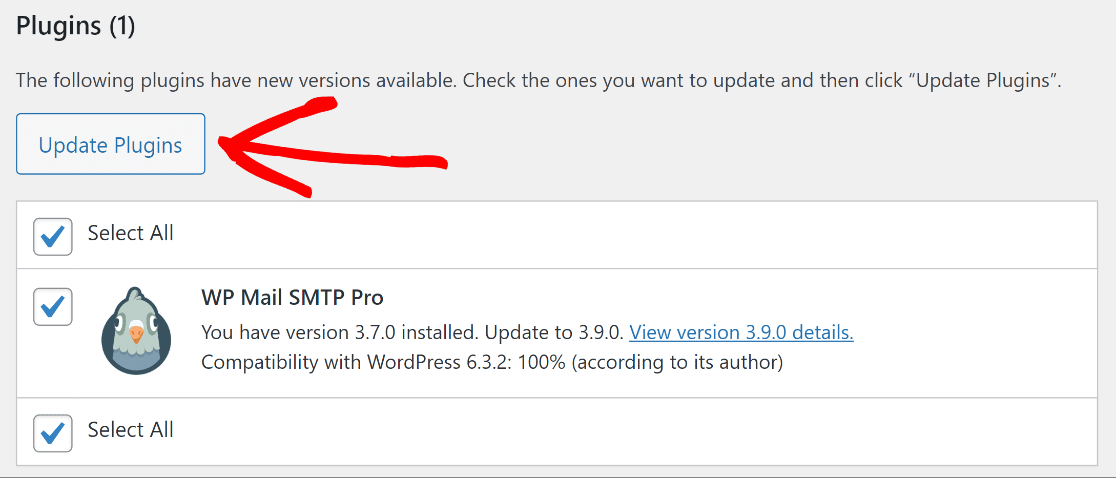
7. Utiliser la dernière version de WordPress
Aussi important qu'il soit de maintenir WP Mail SMTP à jour, vous devez également vous assurer que vous avez la version la plus récente de WordPress.
Pour s'assurer que le plugin est compatible avec la version la plus récente de WordPress, WP Mail SMTP utilise les meilleures pratiques de codage.
Pour vérifier si une mise à jour du noyau de WordPress est disponible, connectez-vous à votre site et allez dans Tableau de bord " Mises à jour ".
Si vous voyez un avis indiquant "Une version mise à jour de WordPress est disponible", vous devriez peut-être mettre à jour la version la plus récente.
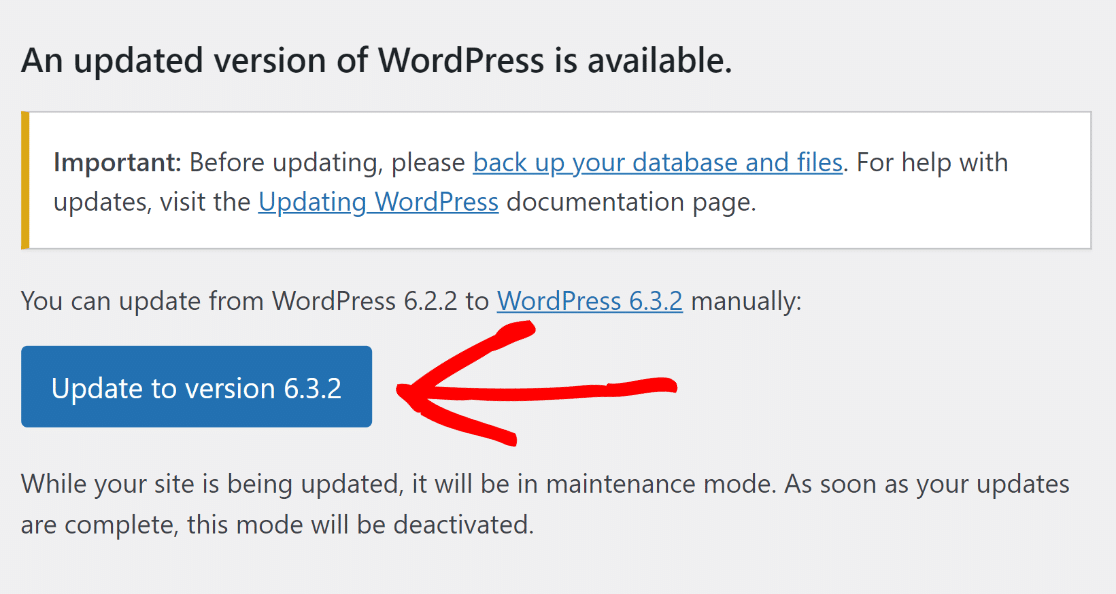
8. Assurez-vous que vous utilisez PHP 5.6. ou une version supérieure
Parfois, c'est le service d'hébergement qui cause des problèmes qui peuvent empêcher l'envoi de l'email de test. Le plugin WP Mail SMTP nécessite au moins PHP 5.6.
Toutefois, pour des performances et une sécurité optimales, il est recommandé d'utiliser PHP 7.3 ou une version plus récente, quel que soit le service d'hébergement que vous fournissez.
Pour connaître la version de PHP utilisée par votre site web, allez dans Outils > Santé du site > Info > Serveur à partir de votre tableau de bord WordPress.
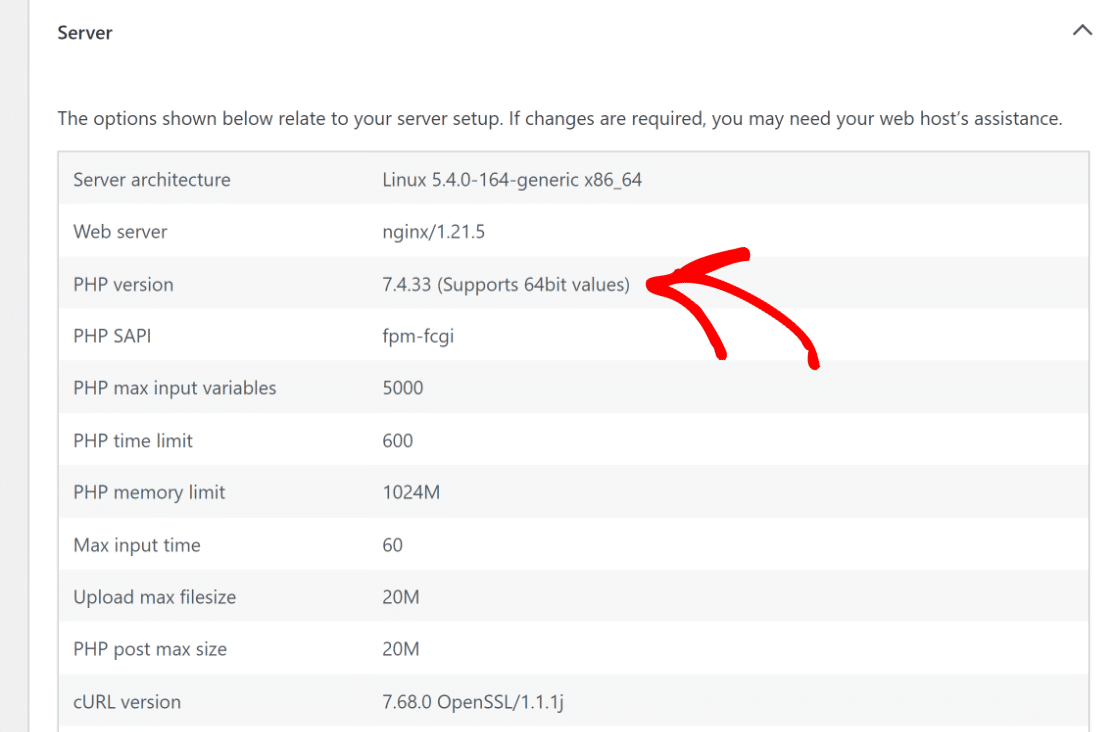
9. Vérifier les conflits avec d'autres plugins
Comme tout autre plugin WordPress qui peut commencer à mal fonctionner en raison d'un "conflit d'intérêts", le fait d'avoir plus d'un plugin SMTP peut causer des problèmes.
Depuis votre tableau de bord WordPress, rendez-vous sur la page des plugins et assurez-vous qu'un seul plugin lié au SMTP est actif. Désactivez tous les plugins en conflit !
10. Toujours des problèmes ? Il est temps d'obtenir de l'aide !
Si le problème persiste, le support WP Mail SMTP est à votre disposition. En cas de contact :
- Indiquez votre nom, votre adresse électronique et des détails précis sur le problème.
- Le partage d'une URL ou l'octroi d'un accès au site peut accélérer la résolution.
- Assurez-vous que vous leur avez attribué un rôle d'administrateur si vous partagez les informations d'identification.
- Proposez une description concise du problème pour plus de clarté dans la boîte de message.
- Une fois prêt, cliquez sur Envoyer. L'équipe d'assistance vous contactera dès que possible !
Plus de questions à propos de WP Mail SMTP qui n'envoie pas d'email de test
Voici quelques questions courantes et leurs réponses concernant le test de WP Mail SMTP qui n'envoie pas d'email dans WordPress.
Pourquoi mon courriel SMTP WP Mail ne fonctionne-t-il pas ?
Les problèmes SMTP de WP Mail peuvent provenir de plusieurs facteurs. Le plus souvent, une configuration incomplète, des options de mailer mal configurées ou des versions de plugin obsolètes peuvent en être la cause.
Solution : Vérifiez la configuration du serveur SMTP de WP Mail, assurez-vous que vous n'utilisez pas PHP Mailer comme fournisseur d'email, et mettez à jour le plugin avec la dernière version.
Pourquoi le protocole SMTP n'envoie-t-il pas de courrier électronique ?
Le protocole SMTP peut ne pas envoyer de courrier électronique en raison d'une mauvaise configuration du serveur, d'un numéro de port incorrect ou d'une incompatibilité des protocoles de sécurité. I
i vous utilisez WP Mail SMTP, il est très facile d'aller à la racine du problème. Il vous suffit de contacter l'équipe de support, qui devrait vous remettre sur pied en un rien de temps.
Pourquoi mon site WP n'envoie-t-il pas d'e-mails ?
Votre site WP peut ne pas envoyer d'e-mails en raison de conflits de thèmes ou de plugins, de restrictions d'hébergement ou de problèmes liés à la fonction de messagerie de PHP.
Que se passe-t-il si un problème survient lors de l'envoi de l'e-mail de test dans WordPress ?
Cela indique généralement une erreur de configuration. Elle peut être liée à l'adresse électronique que vous essayez d'utiliser, à des détails d'hébergement SMTP incorrects ou à un problème avec votre fournisseur d'hébergement.
Ensuite, découvrez les différences entre WP Mail SMTP Lite et Pro
Vous voulez savoir en quoi WP Mail SMTP Lite et Pro sont différents ? Vous avez besoin de conseils pour choisir le bon plan ? WP Mail SMTP est l'un des plugins SMTP les plus fiables pour WordPress, il est donc essentiel de choisir une version adaptée aux besoins de votre entreprise.
Corrigez vos emails WordPress dès maintenant
Prêt à réparer vos emails ? Commencez dès aujourd'hui avec le meilleur plugin WordPress SMTP. Si vous n'avez pas le temps de réparer vos emails, vous pouvez obtenir une assistance complète de White Glove Setup en tant qu'achat supplémentaire, et il y a une garantie de remboursement de 14 jours pour tous les plans payants.
Si cet article vous a aidé, n'hésitez pas à nous suivre sur Facebook et Twitter pour d'autres conseils et tutoriels WordPress.